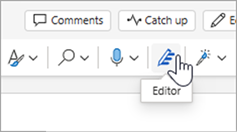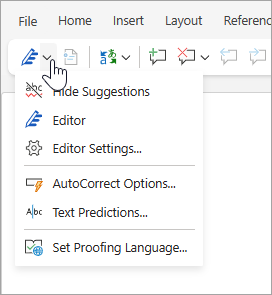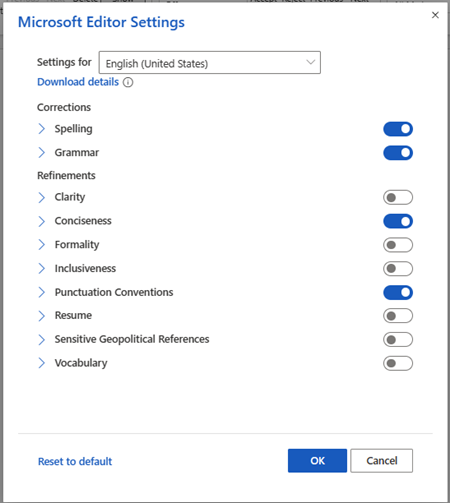Urejevalnik Microsoft se izvaja Word za splet in ponudite predloge za črkovalne, slovnične in slogovne težave. Ko ste vpisani s svojim računom za Microsoft 365, Urejevalnik ponuja predloge za izboljšave, na primer jedrnate stavke, izbiro preprostejših besed ali pisanje v bolj formalnem slogu.
Za dodatne podrobnosti glejte Več informacij o storitvi Urejevalnik s storitvijo Microsoft 365.
Podokno »Urejevalnik«
Če želite dostopate Urejevalnik z možnostmi, izberite ikono Urejevalnik na zavihku Osnovno na traku.
V prikazanem Urejevalnik lahko določite, kaj želite Urejevalnik nadzorovati. Izberite vrsto popravka ali natančnejše nastavitve (na primer Slovnica, Clarity) in s puščicami na kartici predloga preglejte možnosti.
Predlogi v vrstici
Urejevalnik bodo poudarjeni pomisleki, ko jih zaznate. Odprto podokno Urejevalnik označuje tudi te ponovitve.
Če si želite ogledati predloge za odpravljanje težav, lahko kliknete označene besede. Kliknite katerega koli od teh, da ga uvedete, ali pa izberite Prezri, če želite ohraniti besedilo tako, kot je napisano. Če želite več informacij o težavi, lahko kliknete ikono žarnice. Če si želite ogledati druga dejanja, ki so na voljo, izberite ikono s tremi pikami.
Dodatne opombe:
-
Če si premislite glede težave, ki ste jo prezrli, lahko zaprete in znova odprete dokument in se vrnete na Urejevalnik. Znova bo našla težavo.
-
Enolično besedo lahko dodate v osebni slovar v katerem koli Officeovem programu. Tako je beseda na voljo za preverjanje črkovanja v vseh Officeovih programih.
Urejevalnik, tudi če je njegova plošča zaprta
Urejevalnik se vedno izvaja v ozadju. Tudi če je plošča zaprta, se morda še vedno prikažejo rdeče in modre podčrte glede napak v črkovanju, slovnici in slogu.
-
Z levo tipko miške kliknite podčrtano besedilo, če si želite ogledati nadomestne predloge, ki jih lahko izberete za izvajanje.
-
Odprite meni s tremi pikami za druge možnosti (npr. Prezri, Dodaj v slovar, Pokaži kontekst, Pokaži sopomenke).
Opomba: V Word za splet lahko prilagodite nastavitve za Urejevalnik nastavitve. Odprite Pregled > Urejevalnik > Urejevalnik nastavitve. Te nastavitve veljajo le, ko Urejevalnik okno zaprto.
Sprostitev več kot enega jezika
Dokument je morda napisan v več kot enem jeziku ali pa boste morda želeli preklopiti na drug jezik, da Urejevalnik preverite.
Če želite preveriti besedilo v drugem jeziku, izberite besedilo, odprite pregled >Urejevalnik > Nastavi jezik za preverjanje, izberite jezik in nato izberite V redu.
Urejevalnik ne preverja enakih težav v vseh jezikih. Ko preverja več kot en jezik, Urejevalnik vas obvesti, katere izboljšave so na voljo za katere jezike.
Na tej sliki je Urejevalnik nastavitve, uporabljene posebej za angleščino (ZDA).
Čeprav Urejevalnik preverjanje slovnice in izboljšave v več kot 20 jezikih (in preverjanje črkovanja v 89), je podokno za Urejevalnik zdaj na voljo le v angleščini, francoščini, nemščini in španščini. Če želite informacije o težavah, Urejevalnik preverjanja v različnih jezikih, glejte Urejevalnik črkovanje, slovnico in natančnejše določanje razpoložljivosti glede na jezik.
Urejevalnik v brskalniku
Če uporabljate Urejevalnik kot razširitev v brskalniku, medtem ko uporabljate Word v spletu, so predlogi za vaš dokument iz programa Urejevalnik v Word in ne iz razširitve brskalnika.
Če želite več informacij o Urejevalnik razširitev brskalnika, glejte Preverjanje slovnice in črkovanja s pripono Urejevalnik Microsoft brskalnika.
Glejte tudi
Več o tem lahko izveste na Urejevalnik v Word vadnici.